
หนึ่งในรูปแบบการเก็บเกี่ยวที่มีคุณภาพสูงสุดตามอัตราส่วนการบีบอัดคือ 7z ซึ่งในทิศทางนี้สามารถแข่งขันกับ RAR ได้ ลองดูด้วยโปรแกรมประเภทใดที่คุณสามารถเปิดและแกะคลังเก็บของ 7z ได้
ซอฟต์แวร์สำหรับการเปิดออก 7z
Archivers ที่ทันสมัยเกือบทั้งหมดสามารถรู้ได้ว่าไม่ใช่การสร้างวัตถุ 7z จากนั้นในกรณีใด ๆ เรียกดูพวกเขาและแกะออก ให้เราอยู่บนอัลกอริทึมการกระทำเพื่อดูเนื้อหาและคลายซิปรูปแบบที่ระบุในโปรแกรมเก็บถาวรยอดนิยมวิธีที่ 1: 7-zip
เรามาเริ่มต้นคำอธิบายของเราจากโปรแกรม 7-ZIP ซึ่ง 7z ถูกประกาศรูปแบบ "พื้นเมือง" เป็นผู้พัฒนาโปรแกรมนี้ที่สร้างรูปแบบที่ศึกษาในบทเรียนนี้
- รัน 7-zip การใช้ตัวจัดการไฟล์ที่อยู่ตรงกลางของอินเทอร์เฟซ Archiver ให้ไปที่แคตตาล็อกที่พักของเป้าหมาย 7z หากต้องการดูเนื้อหาของวัตถุที่เก็บถาวรให้คลิกชื่อด้วยปุ่มซ้ายของเมาส์ (LKM) สองครั้งหรือคลิกป้อน
- รายการจะปรากฏขึ้นที่นำเสนอไฟล์ที่เก็บถาวร หากต้องการดูองค์ประกอบเฉพาะก็เพียงพอที่จะคลิกกับ LKM และจะเปิดในแอปพลิเคชันที่ระบุไว้ในระบบเริ่มต้นที่จะทำงานกับมัน
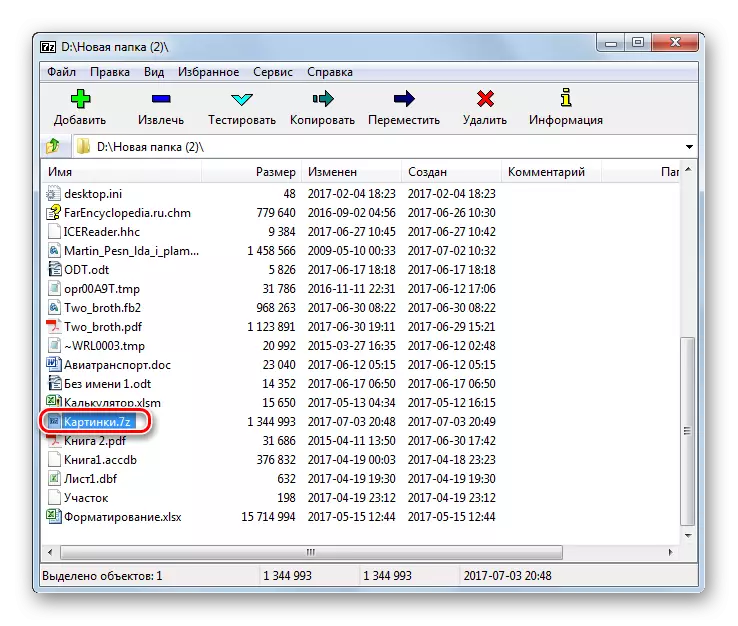

หากมีการติดตั้งโปรแกรม 7-ZIP บนคอมพิวเตอร์เริ่มต้นสำหรับการจัดการกับรูปแบบ 7z จากนั้นจะเพียงพอที่จะเปิดเนื้อหาในขณะที่ใน Windows Explorer คลิกสองครั้งที่ LCM ตามชื่อไฟล์เก็บถาวร
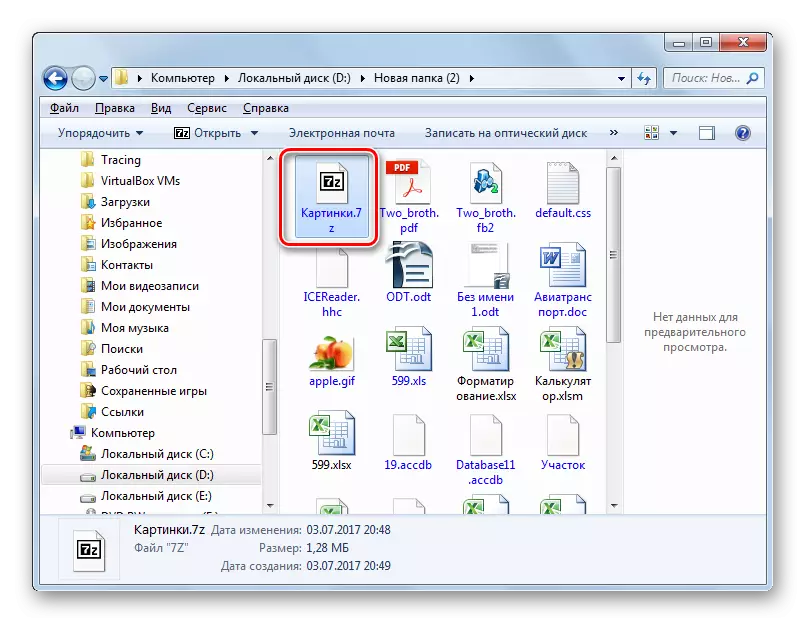
หากคุณต้องการที่จะทำการคลายซิปอัลกอริทึมการกระทำใน 7-ZIP จะค่อนข้างแตกต่างกัน
- ย้ายไปรอบ ๆ โดยใช้ตัวจัดการไฟล์ 7-zip ไปยังเป้าหมาย 7z ให้ทำเครื่องหมายและคลิกที่ไอคอน "แยก"
- หน้าต่างการตั้งค่าการกู้คืนเนื้อหาที่เก็บถาวรเริ่มต้นขึ้น ในฟิลด์ "unpack B" คุณควรกำหนดพา ธ ไปยังไดเรกทอรีที่ผู้ใช้ต้องการดำเนินการระลอก ตามค่าเริ่มต้นนี่เป็นไดเรกทอรีเดียวกันที่เก็บถาวรอยู่ หากต้องการเปลี่ยนหากจำเป็นให้คลิกที่วัตถุไปทางขวาของฟิลด์ที่ระบุ
- เครื่องมือภาพรวมโฟลเดอร์เปิดตัว ระบุไดเรกทอรีในที่ที่คุณกำลังจะดำเนินการเปิดออก
- หลังจากลงทะเบียนเส้นทางแล้วกดตกลงเพื่อเปิดใช้งานขั้นตอนการสกัด
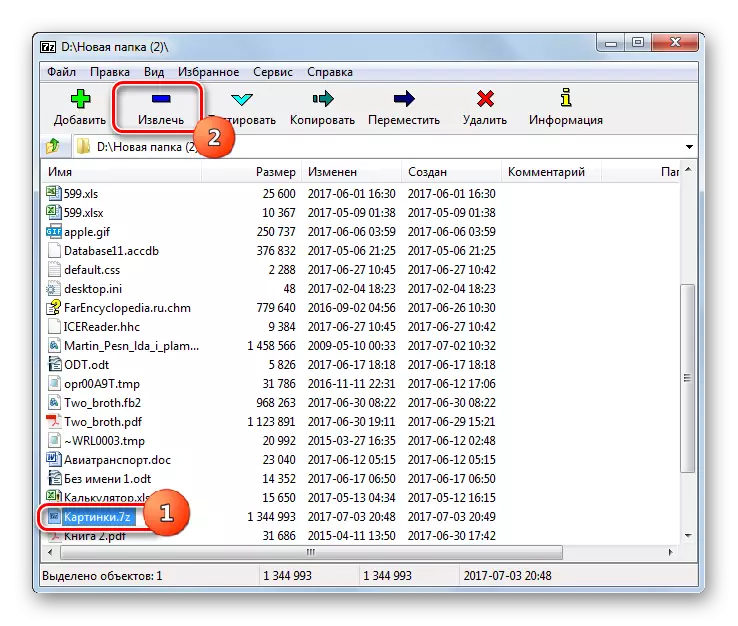



วัตถุ 7Z คลายซิปลงในโฟลเดอร์ที่ระบุไว้ข้างต้น
หากผู้ใช้ต้องการที่จะแกะออกไม่ใช่วัตถุที่เก็บถาวรทั้งหมด แต่แยกไฟล์จากนั้นอัลกอริทึมการกระทำจะแตกต่างกันเล็กน้อย
- ผ่านอินเทอร์เฟซ 7-ZIP ให้เข้าไปในไฟล์เก็บถาวรไฟล์ที่คุณต้องการลบ ทำการเลือกรายการที่ต้องการแล้วคลิก "แยก"
- หลังจากนั้นหน้าต่างจะเปิดขึ้นที่พวกเขาควรกดสำหรับการคลายซิป โดยค่าเริ่มต้นจะระบุโฟลเดอร์เดียวกันที่วัตถุที่เก็บถาวรนั้นตั้งอยู่ หากมีความจำเป็นต้องเปลี่ยนจากนั้นคลิกที่วัตถุไปทางขวาของบรรทัดกับที่อยู่ "ภาพรวมโฟลเดอร์" จะเปิดขึ้นซึ่งมีการสนทนาเมื่ออธิบายวิธีการก่อนหน้านี้ มันควรจะตั้งค่าโฟลเดอร์การคลายซิป คลิกตกลง
- รายการที่เลือกจะคลายซิปทันทีในโฟลเดอร์ที่ระบุโดยผู้ใช้

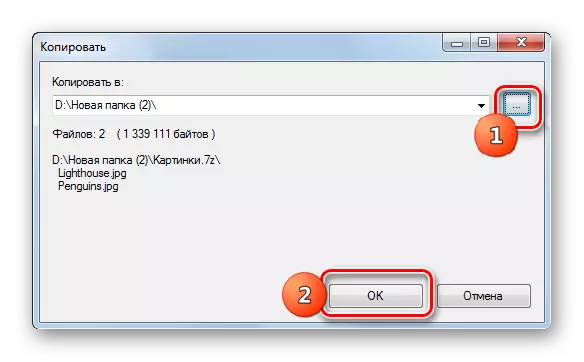
วิธีที่ 2: WinRAR
Archiver Winrar ยอดนิยมยังทำงานร่วมกับ 7z แม้ว่ารูปแบบนี้ไม่ใช่ "พื้นเมือง" สำหรับมัน
- เรียกใช้ virrr หากต้องการดู 7z ให้ไปที่ไดเรกทอรีที่ตั้งอยู่ คลิกที่นามของเขาสองครั้ง LKM
- รายการขององค์ประกอบในไฟล์เก็บถาวรจะปรากฏใน WinRar ในการเริ่มไฟล์เฉพาะคุณต้องคลิกที่มัน มันจะเปิดใช้งานโดยแอปพลิเคชันเริ่มต้นสำหรับการขยายตัวนี้
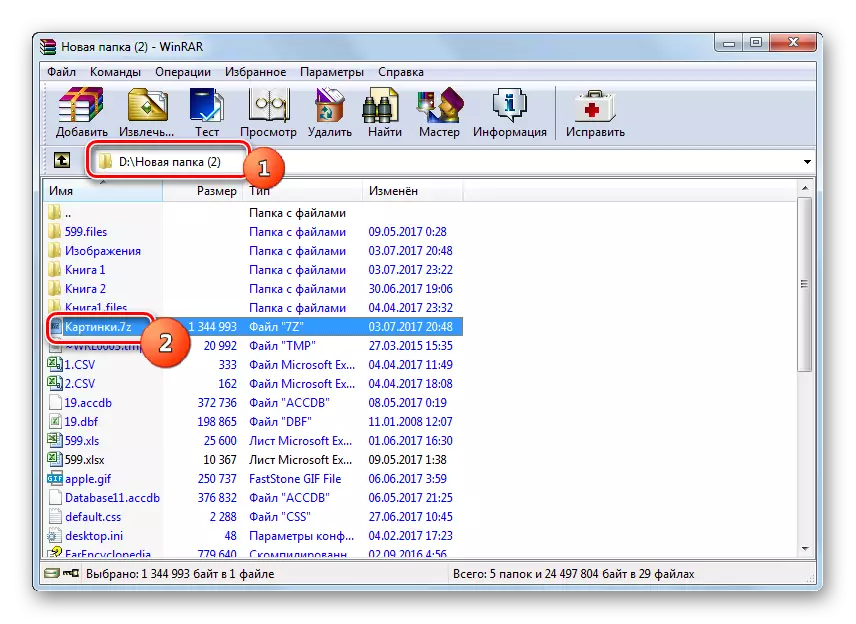
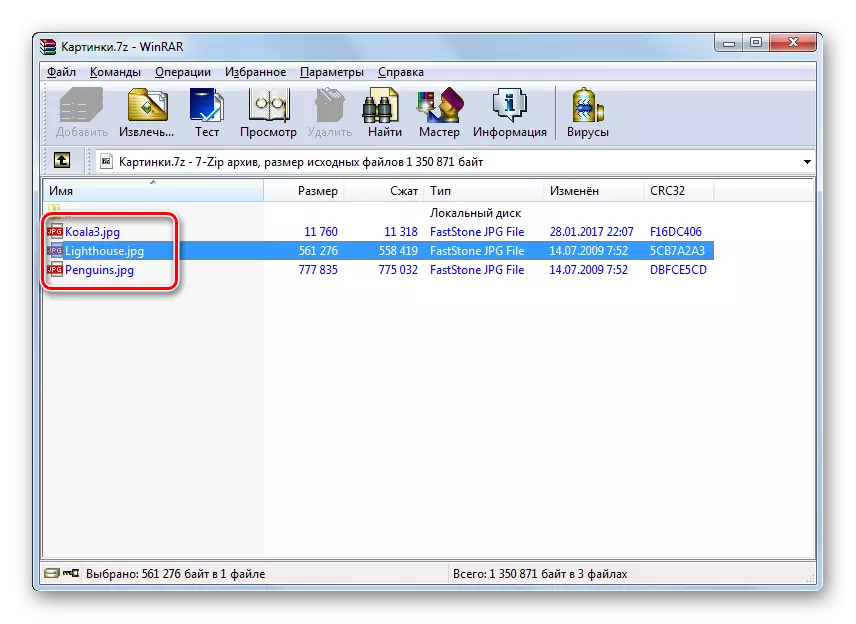
อย่างที่คุณเห็นอัลกอริทึมการกระทำสำหรับการดูเนื้อหาคล้ายกับที่ใช้งานเมื่อทำงานกับ 7-zip
ตอนนี้เรามาหาวิธีที่จะแกะ 7z ใน Virrr มีหลายวิธีในการดำเนินการขั้นตอนนี้
- หากต้องการแกะ 7z ให้ทำเครื่องหมายอย่างเต็มที่และกด "แยก" หรือพิมพ์การรวมกันของ Alt + E
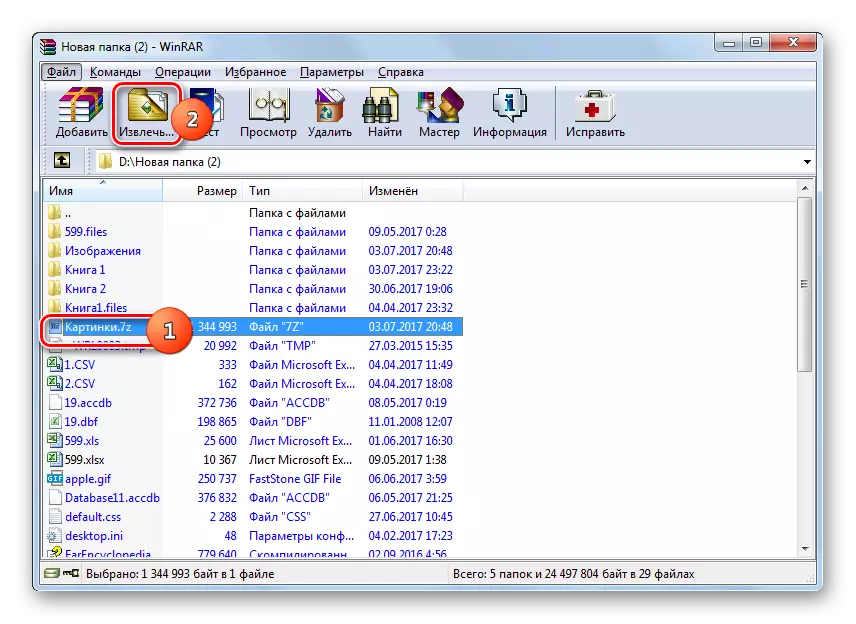
คุณสามารถแทนที่การจัดการเหล่านี้ได้โดยคลิกขวา (PCM) โดยชื่อของวัตถุ 7Z และเลือก "ลบไปยังโฟลเดอร์ที่ระบุ" ในรายการ
- "พารามิเตอร์เส้นทางและการสกัด" เริ่มทำงาน ตามค่าเริ่มต้นการคลายซิปที่เกิดขึ้นในโฟลเดอร์แยกต่างหากในไดเรกทอรีเดียวกันที่ 7z ตั้งอยู่ซึ่งสามารถมองเห็นได้จากที่อยู่ที่ระบุไว้ในฟิลด์ "พา ธ สำหรับการลบ" แต่ถ้าจำเป็นคุณสามารถเปลี่ยนไดเรกทอรีสิ้นสุดสำหรับการคลายซิป เพื่อจุดประสงค์นี้ในหน้าต่างที่ถูกต้องของหน้าต่างโดยใช้ตัวจัดการไฟล์ประเภทต้นไม้ในตัวให้ระบุแคตตาล็อกที่คุณมุ่งมั่นที่จะไม่มีซิป 7z
ในหน้าต่างเดียวกันหากจำเป็นคุณสามารถตั้งค่าการเขียนทับและอัปเดตการตั้งค่าโดยเปิดใช้งานปุ่มตัวเลือกใกล้กับพารามิเตอร์ที่เกี่ยวข้อง หลังจากการตั้งค่าทั้งหมดผลิตขึ้นคลิกตกลง
- การสกัดจะถูกผลิตขึ้น
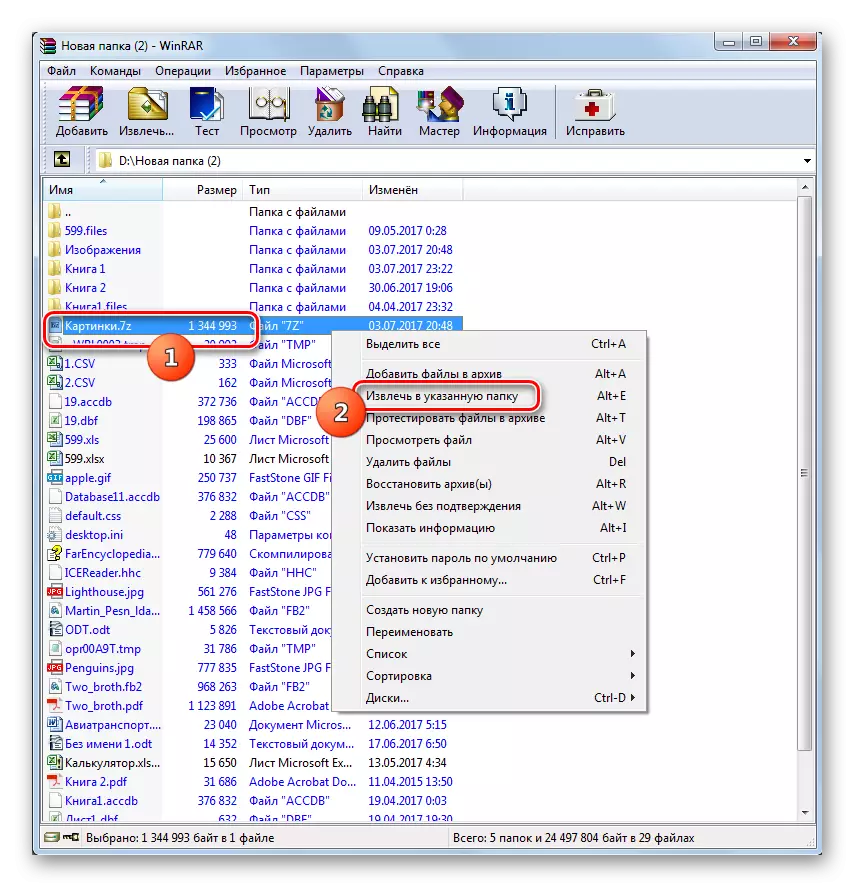
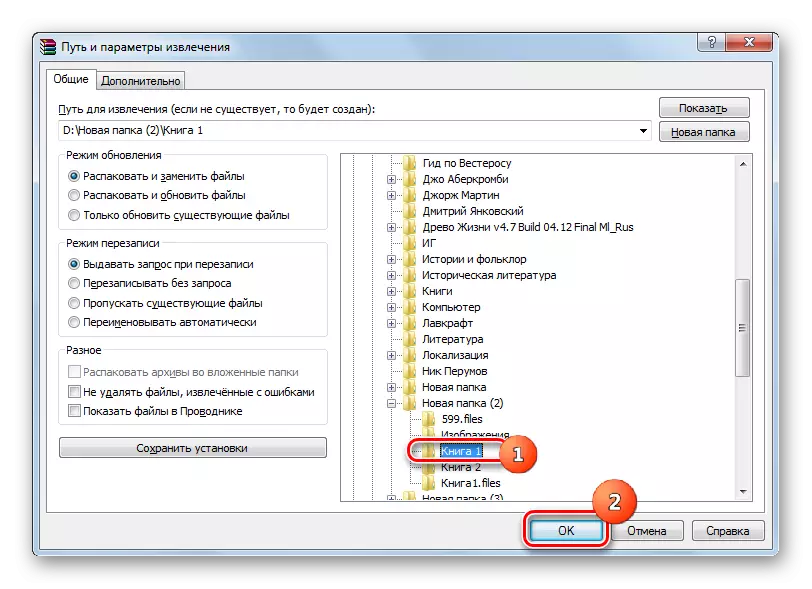
นอกจากนี้ยังมีความเป็นไปได้ของทันทีที่ยอมรับไม่ได้โดยไม่ต้องระบุการตั้งค่าใด ๆ เพิ่มเติมรวมทั้งเส้นทาง ในกรณีนี้การสกัดจะถูกดำเนินการในไดเรกทอรีเดียวกันที่วัตถุที่เก็บไว้จะถูกวางไว้ การทำเช่นนี้คลิกที่ 7Z PCM และเลือก "สารสกัดโดยไม่มีการยืนยัน" คุณสามารถแทนที่การจัดการนี้กับ Alt + W รวมกันหลังจากเลือกวัตถุ ทุกรายการจะได้รับทันทีซิป
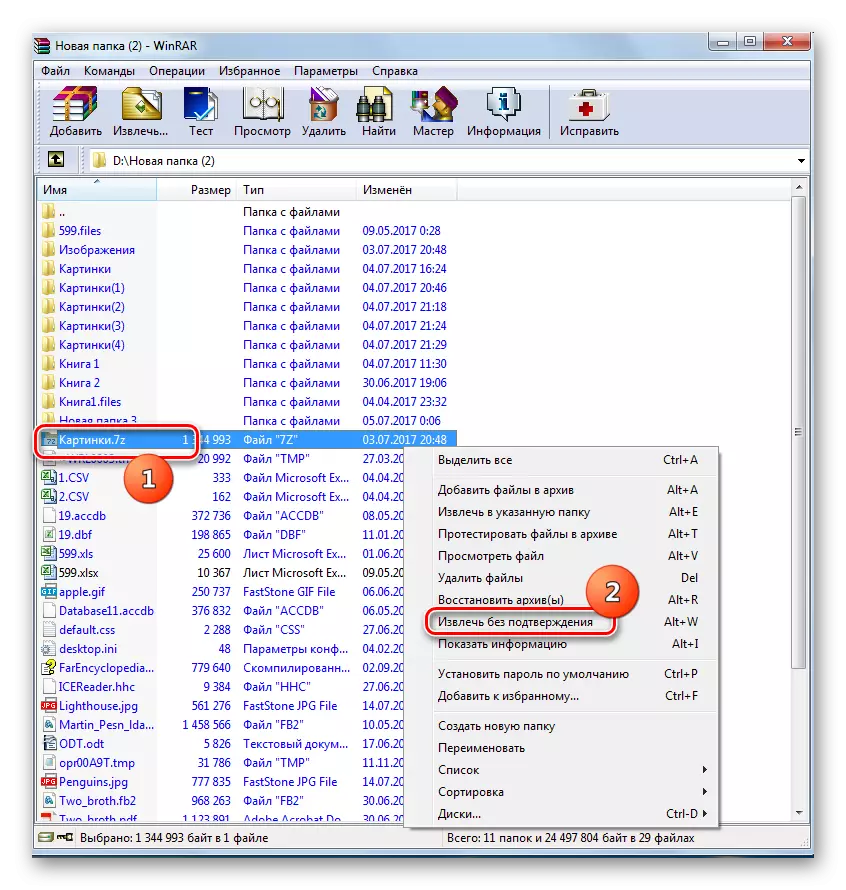
หากคุณต้องการที่จะเปิดเครื่องรูดไม่ได้เก็บทั้งหมด แต่บางไฟล์แล้วขั้นตอนวิธีการดำเนินการเกือบจะเหมือนกับสำหรับวัตถุ unimbranch เป็นทั้ง การทำเช่นนี้ไปภายในวัตถุ 7Z ผ่านทางอินเตอร์เฟซ VIRRAR และเลือกองค์ประกอบที่จำเป็น จากนั้นไปตามวิธีที่คุณต้องการที่จะแกะให้เป็นหนึ่งในเลนส์นี้:
- คลิก "ลบ ...";
- เลือก "สารสกัดจากไปยังโฟลเดอร์ที่ระบุ" ในรายการบริบท;
- พิมพ์ Alt + E;
- ในบริบทรายการให้เลือก "นำโดยไม่มีการยืนยัน";
- ประเภท Alt + W
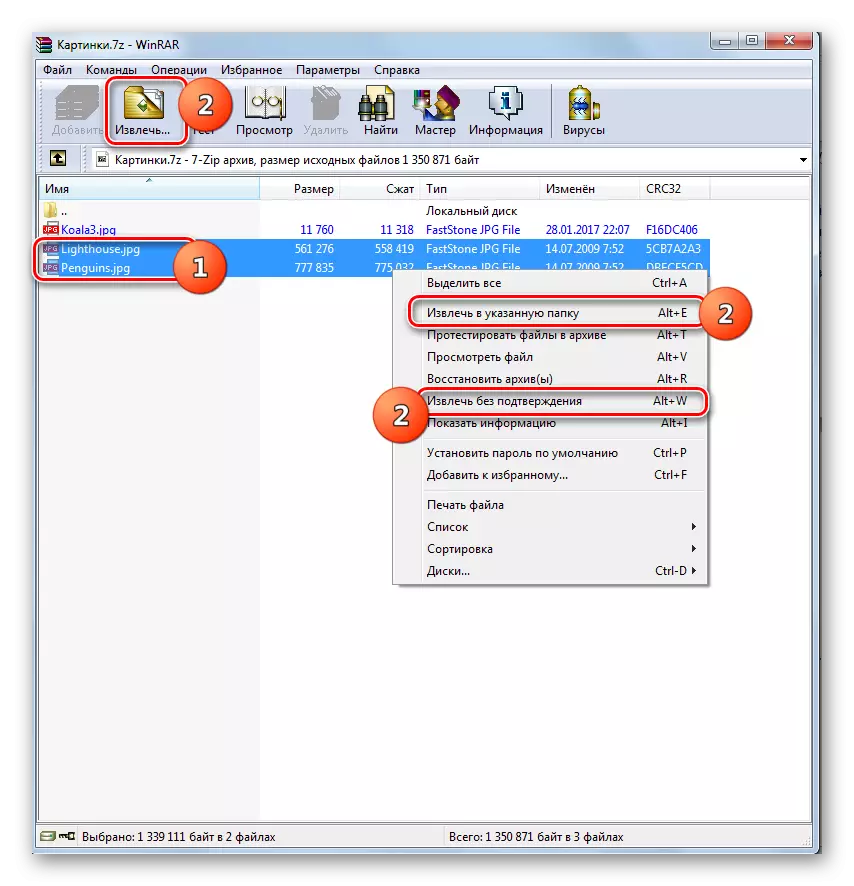
ทั้งหมดดำเนินการต่อไปถือเป็นขั้นตอนวิธีการเช่นเดียวกับการเก็บ unimaging เป็นทั้ง ไฟล์เหล่านี้จะถูกดึงทั้งในไดเรกทอรีปัจจุบันหรือคนที่คุณระบุ
วิธีที่ 3: izarc
จัดการไฟล์ 7z ยังสามารถเป็นยูทิลิตี้ IZArc ขนาดเล็กและสะดวกสบาย
- เรียกใช้ Izarc เพื่อดู 7z คลิก "เปิด" หรือพิมพ์ Ctrl + ทุม
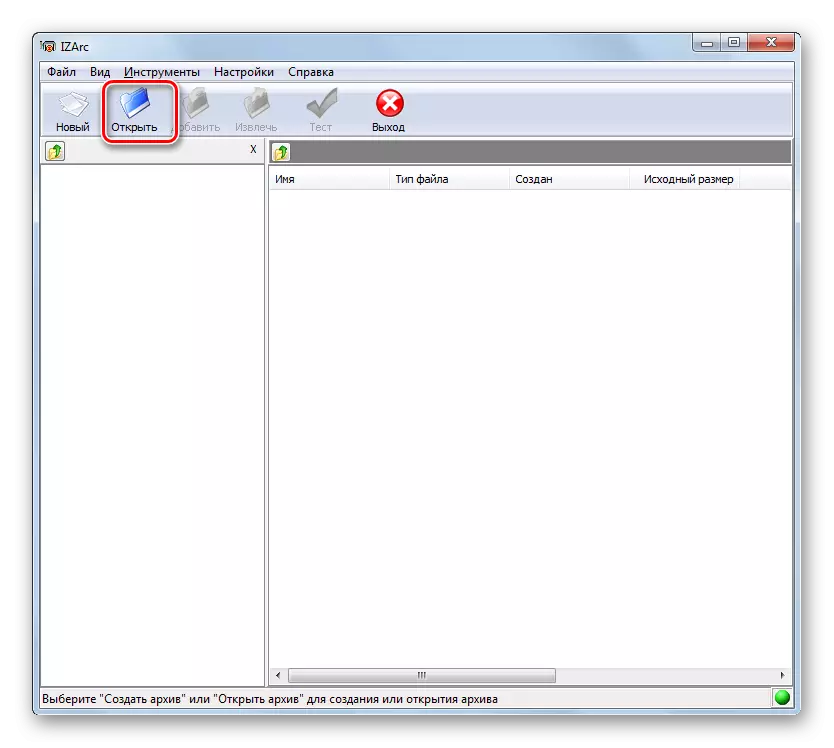
หากคุณต้องการที่จะทำหน้าที่ผ่านเมนูแล้วคลิก "File" แล้ว "เปิดเอกสารเก่า ..."
- หน้าต่างเปิดเก็บจะเปิดตัว ไปที่ directoric ที่เก็บไว้ 7Z ตั้งอยู่และทำเครื่องหมาย คลิก "เปิด"
- เนื้อหาของวัตถุนี้จะเปิดผ่านทางอินเตอร์เฟซ IZArc หลังจากคลิกที่องค์ประกอบ LKM ใด ๆ ก็จะถูกเรียกใช้ในการประยุกต์ใช้ที่ระบุไว้ในระบบเริ่มต้นไปยังวัตถุที่เปิดที่มีนามสกุลว่ารายการนี้มี

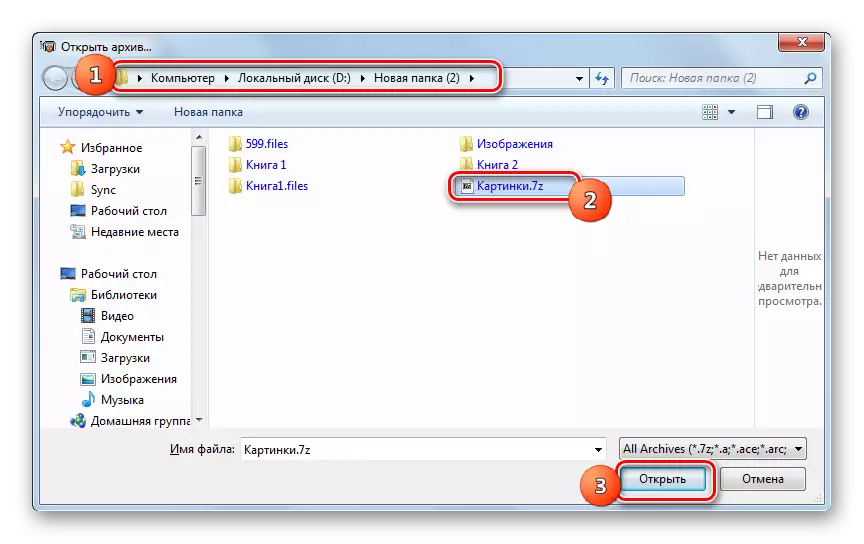
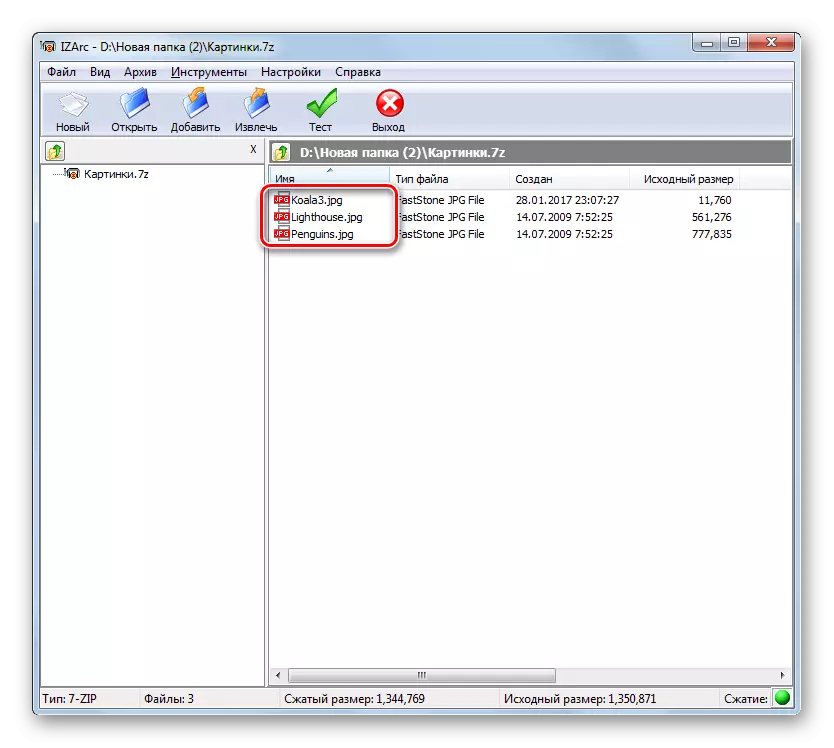
เพื่อดึงเนื้อหาที่คุณต้องทำการจัดการต่อไป
- เป็นภายใน 7z คลิก "สารสกัดจาก"
- หน้าต่างสกัดถูกเปิดใช้งาน ในฟิลด์ "สารสกัดจาก B" คุณจำเป็นต้องตั้งค่าไดเรกทอรีเอาออก โดยค่าเริ่มต้นมันสอดคล้องกับโฟลเดอร์ที่วัตถุ unpackable ตัวเองตั้งอยู่ หากคุณต้องการที่จะเปลี่ยนการตั้งค่านี้คลิกที่ภาพในรูปแบบของภาพของโฟลเดอร์ที่เปิดไปทางขวาของที่อยู่
- ภาพรวมโฟลเดอร์เริ่มต้น การใช้งานที่คุณต้องการย้ายที่อยู่ในโฟลเดอร์นั้นซึ่งควรจะทำการเปิดออก คลิกตกลง
- มันจะถูกส่งกลับไปยังหน้าต่างการตั้งค่าการสกัดไฟล์ อย่างที่เราเห็นที่อยู่ unpacking ที่เลือกถูกระบุไว้ในฟิลด์ที่เกี่ยวข้องแล้ว ในหน้าต่างเดียวกันคุณสามารถระบุการตั้งค่าอื่น ๆ ของการสกัดรวมถึงการกำหนดค่าการเปลี่ยนไฟล์เมื่อชื่อชื่อ หลังจากระบุพารามิเตอร์ทั้งหมดแล้วกด "Extract"
- หลังจากนั้นไฟล์เก็บถาวรจะคลายซิปลงในไดเรกทอรีที่ระบุ
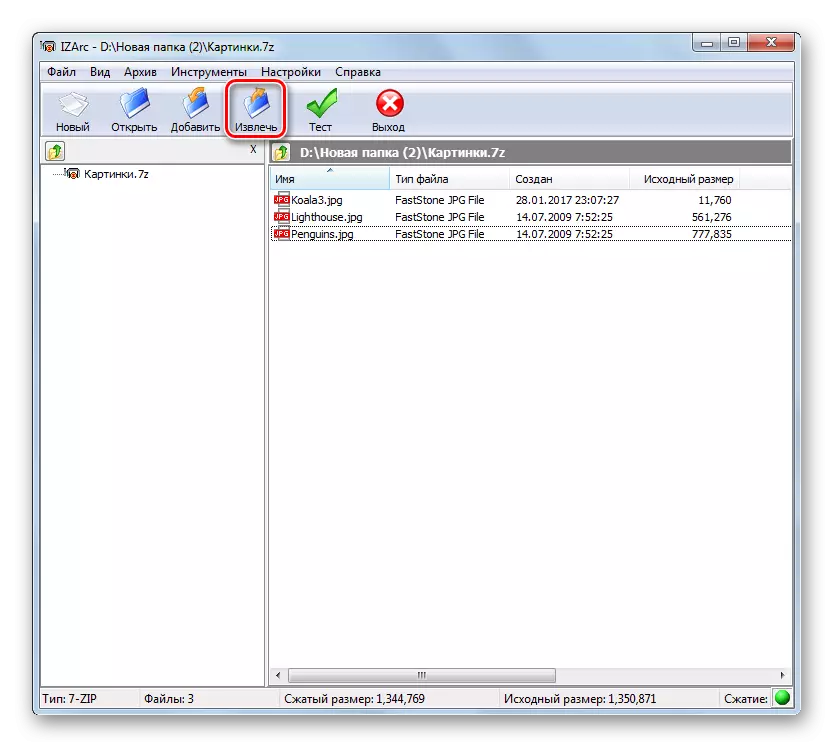
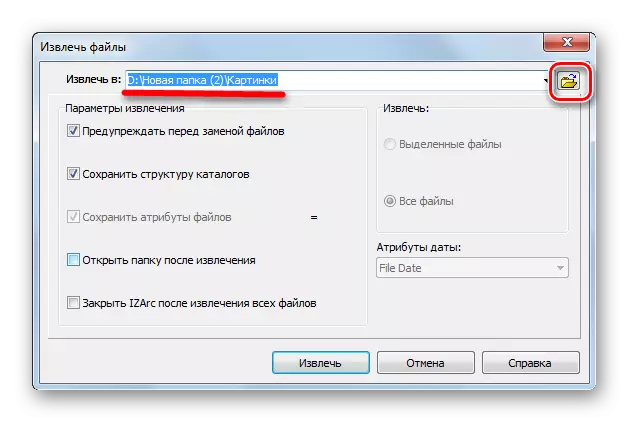
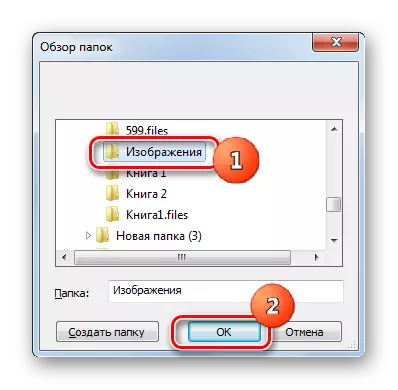

ใน Izarc นอกจากนี้ยังมีความเป็นไปได้ที่จะเปิดองค์ประกอบแต่ละรายการของวัตถุที่เก็บถาวร
- ผ่านอินเทอร์เฟซ IZARC ให้เปิดเนื้อหาที่เก็บถาวรส่วนที่ควรลบออก เน้นองค์ประกอบเหล่านั้นที่ควรขัดขวาง คลิก "แยก"
- หน้าต่างเดียวกันของหน้าต่างการตั้งค่าการเปิดออกจะเปิดขึ้นเช่นเดียวกับระลอกที่สมบูรณ์ซึ่งเราพิจารณาข้างต้น การกระทำเพิ่มเติมนั้นเหมือนกันทุกประการ นั่นคือคุณต้องระบุพา ธ ไปยังไดเรกทอรีที่การสกัดและการตั้งค่าอื่น ๆ จะทำหากพารามิเตอร์ปัจจุบันไม่เหมาะสำหรับเหตุผลบางอย่าง คลิก "แยก"
- รายการที่ไม่รวมที่เลือกจะถูกเรียกใช้งานในโฟลเดอร์ที่ระบุ

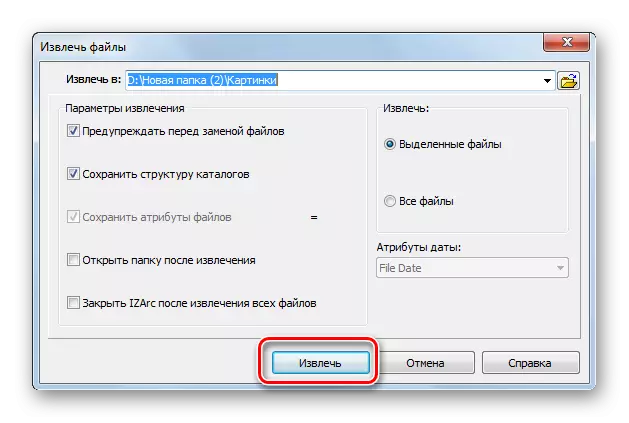
วิธีที่ 4: แฮมสเตอร์ฟรี Zip Archiver
วิธีการอื่นเปิด 7z - ใช้ซอกซ์ซิปแฮมสเตอร์ฟรี
ดาวน์โหลด Hamster Free Zip Archiver
- เรียกใช้ Friend Hamster Friend Zip Ariver หากต้องการดูเนื้อหาของ 7Z ให้ย้ายไปที่ส่วน "เปิด" โดยเมนูทางด้านซ้ายของหน้าต่าง นำไฟล์เก็บถาวรออกจากหน้าต่างยูทิลิตี้จาก Explorer จุดสำคัญคือในระหว่างขั้นตอนการลากและวางควรถูกยึดโดย LKM
- หน้าต่างแอปพลิเคชันจะถูกแบ่งออกเป็นสองด้าน: "เปิดคลังเก็บ ... " และ "unpack ในบริเวณใกล้เคียง ... " นำวัตถุไปยังพื้นที่แรกของเหล่านี้
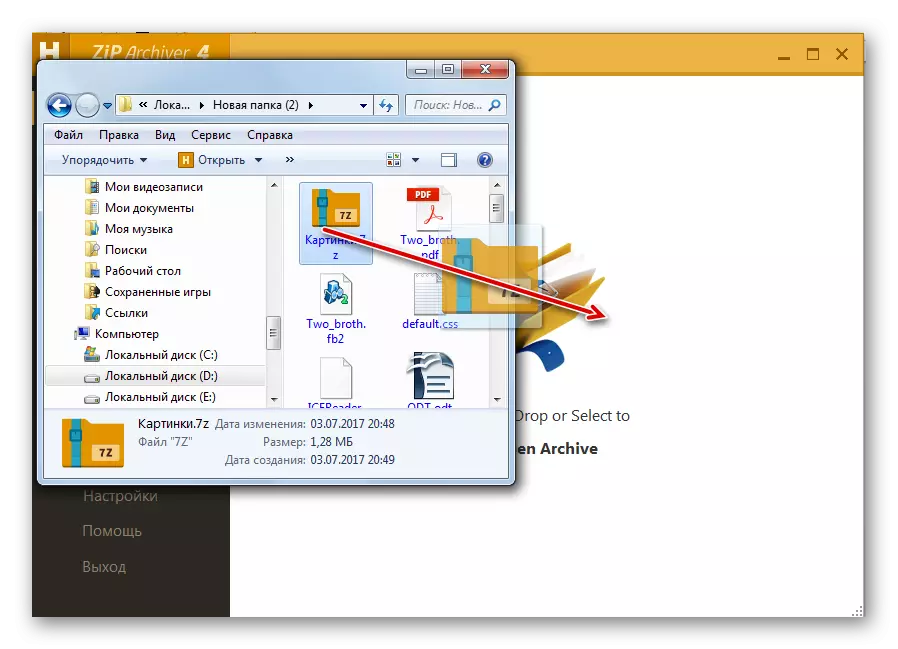
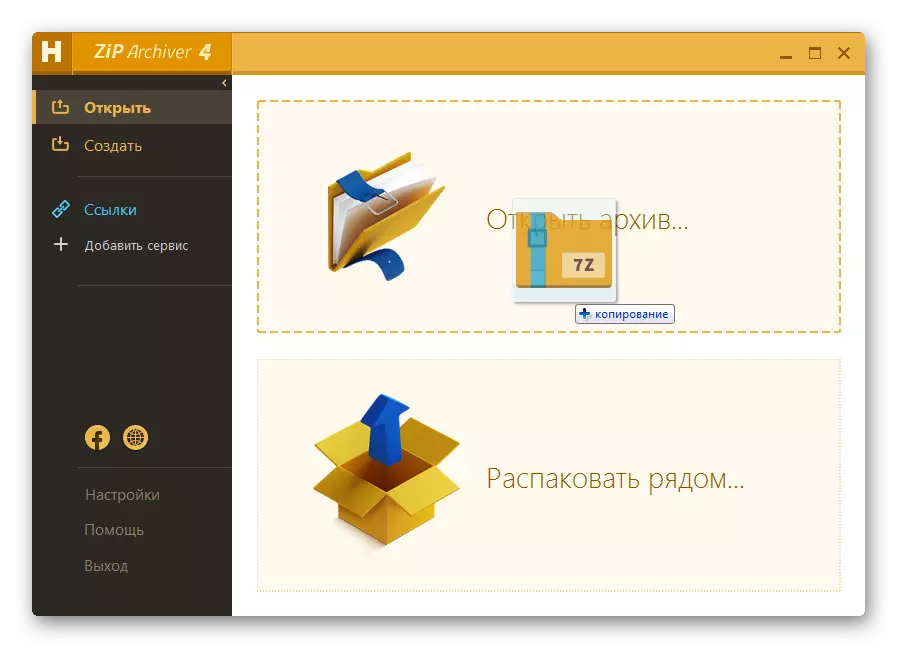
คุณสามารถป้อนแตกต่างกัน
- คลิกที่ใดก็ได้ที่อยู่ตรงกลางของอินเทอร์เฟซโปรแกรมที่ไอคอนอยู่ในรูปแบบของโฟลเดอร์การเปิด
- เปิดใช้งานหน้าต่างเปิด ไปที่ไดเรกทอรีที่ตั้งอยู่ 7z หลังจากจัดสรรวัตถุนี้ให้คลิก "เปิด"
- เมื่อใช้หนึ่งในสองตัวเลือกด้านบนด้านบนเนื้อหาของวัตถุที่เก็บถาวร 7z จะปรากฏในซุ้มประตู Zipov ฟรีของแฮมสเตอร์ฟรี
- จะแกะไฟล์ที่ต้องการเน้นในรายการ หากรายการที่จะต้องมีการประมวลผลหลายแล้วในกรณีนี้ให้เลือกตัวเลือกด้วยปุ่ม CTRL หุ้ม ด้วยวิธีนี้มันจะเป็นไปได้ที่จะทำเครื่องหมายทุกองค์ประกอบที่จำเป็น หลังจากที่พวกเขามีการทำเครื่องหมายให้คลิกที่ "แกะ"
- หน้าต่างจะเปิดขึ้นที่ใดเส้นทางสกัดควรจะตั้ง ย้ายที่มีความจำเป็นในการผลิตเครื่องรูด หลังจากที่มีการเลือกไดเรกทอรีคลิก "โฟลเดอร์เลือก"
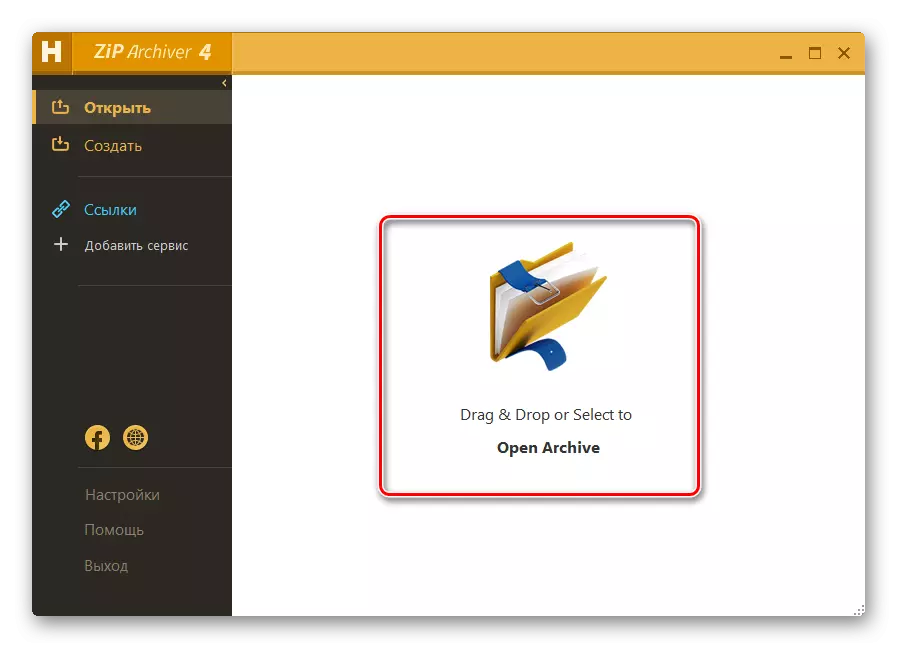
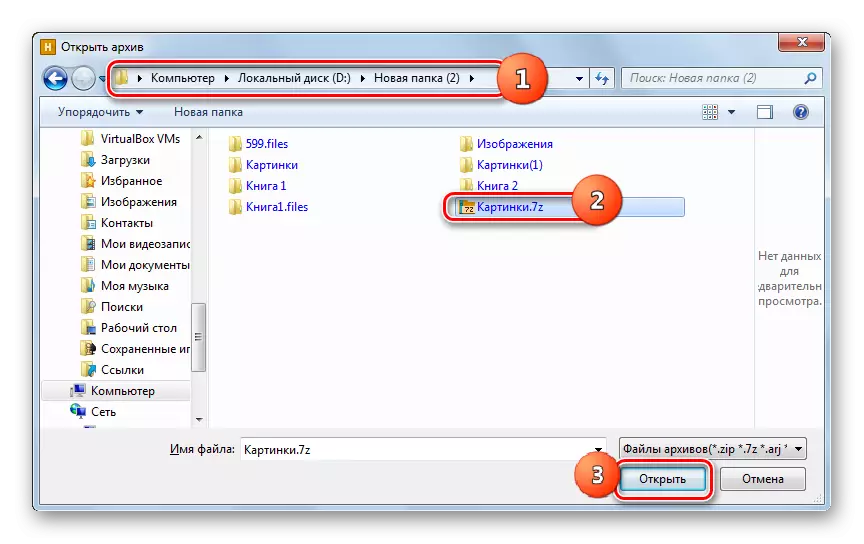
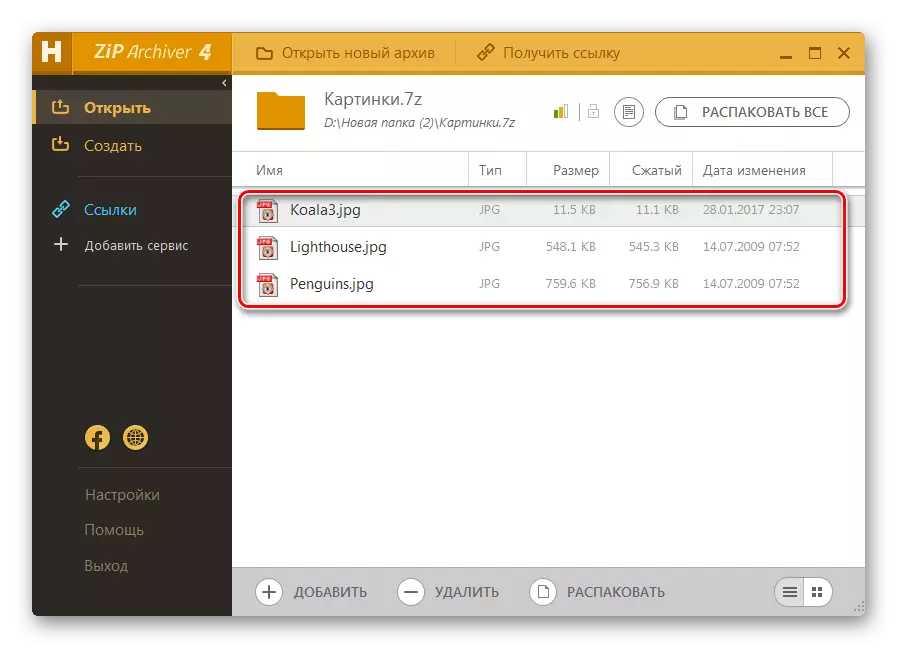
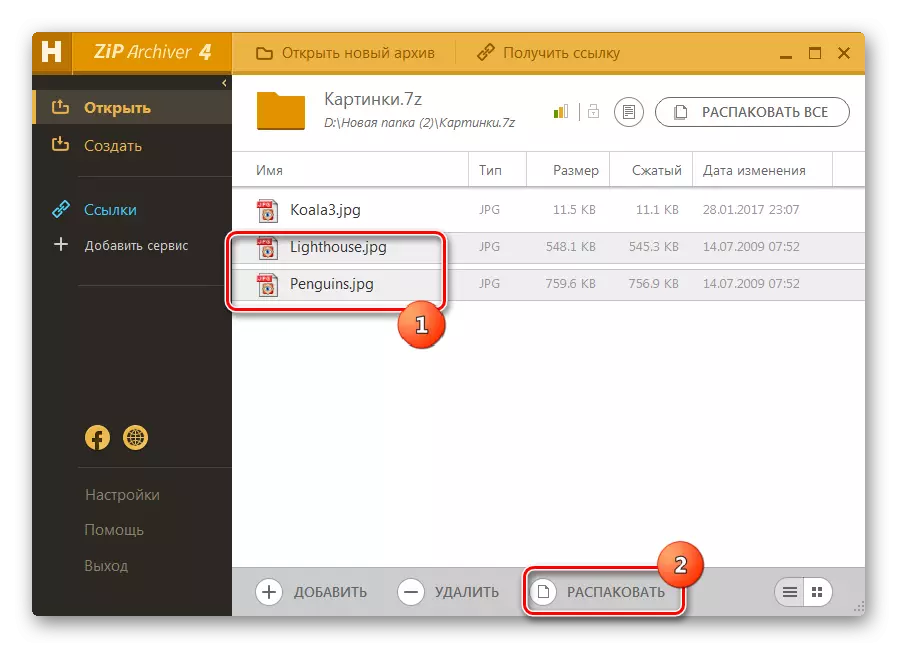
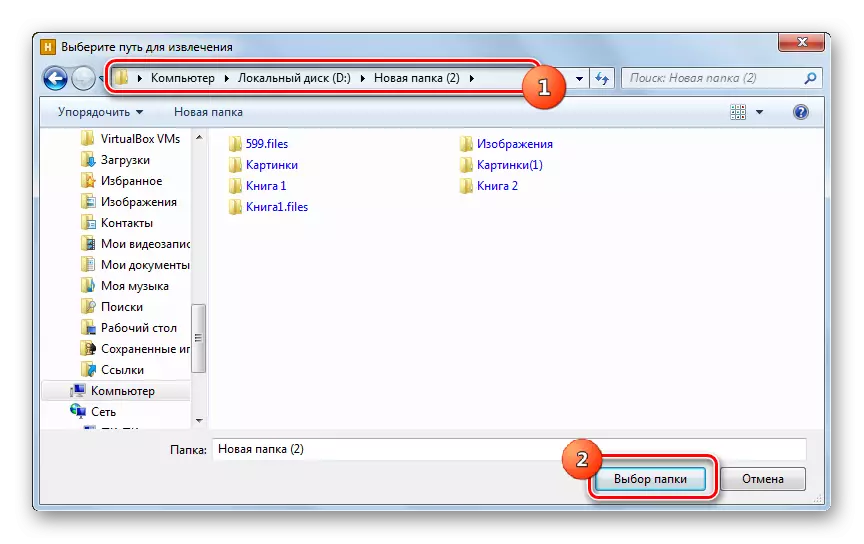
ไฟล์ที่ทำเครื่องหมายไว้จะถูกลบออกในไดเรกทอรีที่กำหนด
นอกจากนี้คุณยังสามารถดำเนินการเก็บเป็นทั้ง
- การทำเช่นนี้เปิดเก็บผ่าน Fries หนูแฮมสเตอร์ Zip เก็บโดยวิธีการใด ๆ ที่เป็นภาพวาดดังกล่าวข้างต้น ไฮไลท์ไม่ได้อะไรกดทุกอย่าง "แกะ" ที่ด้านบนของอินเตอร์เฟซ
- หน้าต่างการเลือกสนับสนุนจะเปิดขึ้นที่คุณต้องการในการระบุโฟลเดอร์เปิดออก คลิก "เลือกโฟลเดอร์" และข้อมูลที่เก็บจะแตกอย่างสมบูรณ์
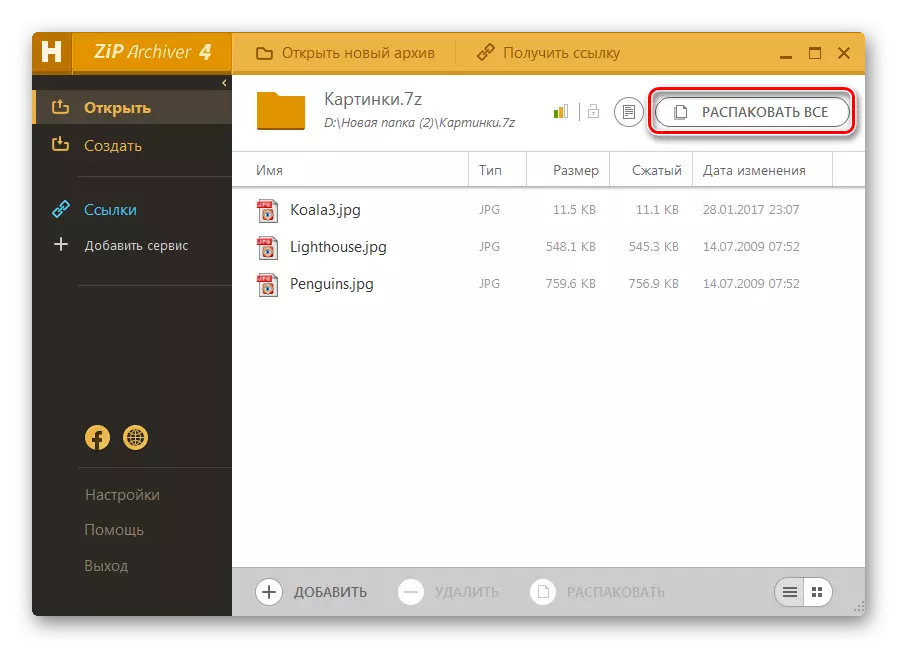
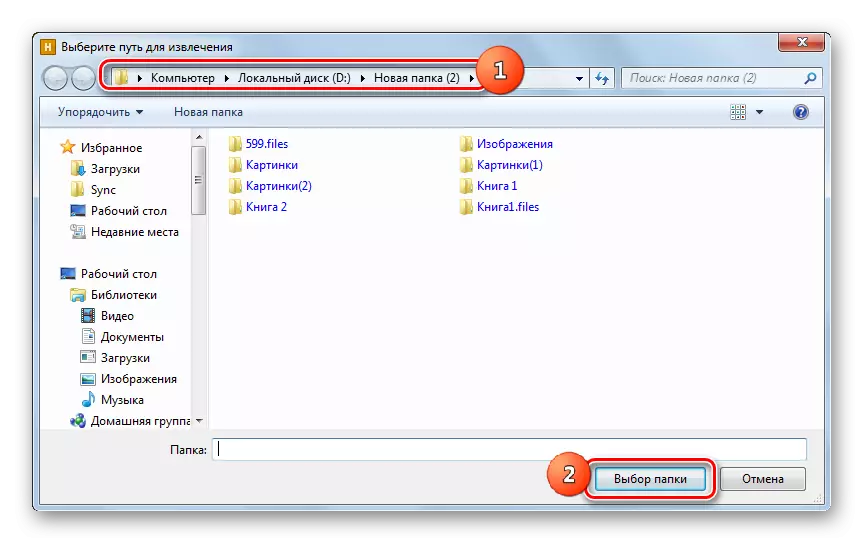
มีตัวเลือกที่เร็วกว่า 7z แกะสมบูรณ์
- เราเปิดตัว Fries หนูแฮมสเตอร์ Zip Archiver และเปิดตัวนำ WINDOVS ที่ 7z ตั้งอยู่ โดยการลากวัตถุชื่อจากตัวนำไปที่หน้าต่าง Archiver
- หลังจากที่หน้าต่างตั้งอยู่ในสองพื้นที่ลากไฟล์ไปยังส่วน "แกะอยู่บริเวณใกล้เคียง ..."
- เนื้อหาจะถูกห่อในไดเรกทอรีที่ที่แหล่งที่มาตั้งอยู่
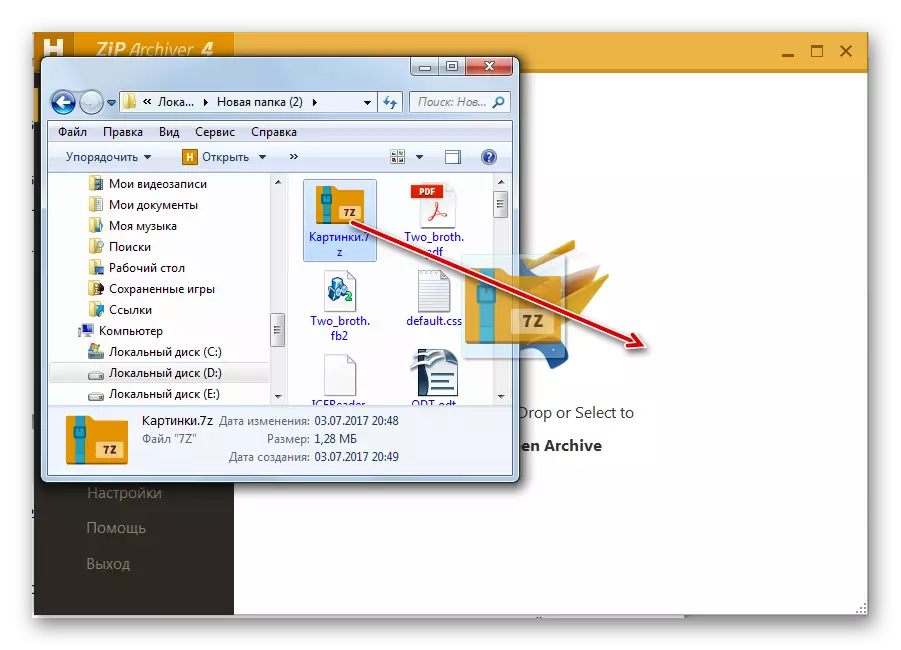
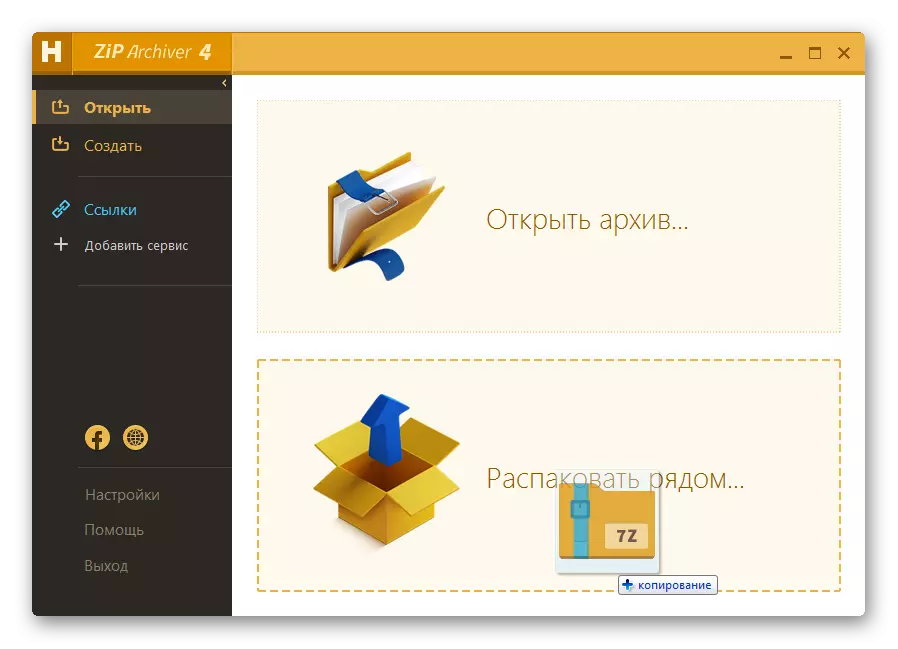
วิธีที่ 5: ผู้บัญชาการรวม
นอกจากนี้ในการจัดเก็บ, การดูและการเอาออก 7Z เนื้อหาสามารถดำเนินการได้โดยใช้ตัวจัดการไฟล์ที่เฉพาะเจาะจง หนึ่งในโปรแกรมเหล่านี้คือผู้บัญชาการรวม
- ทำให้การเปิดตัวของผู้บัญชาการรวม ในตอนหนึ่งของการติดตั้งไปที่สถานที่ของ 7z ตำแหน่ง เพื่อเปิดเนื้อหาดับเบิลคลิก LCM กับมัน
- เนื้อหาจะดูเหมือนในแผงผู้จัดการที่สอดคล้องกัน

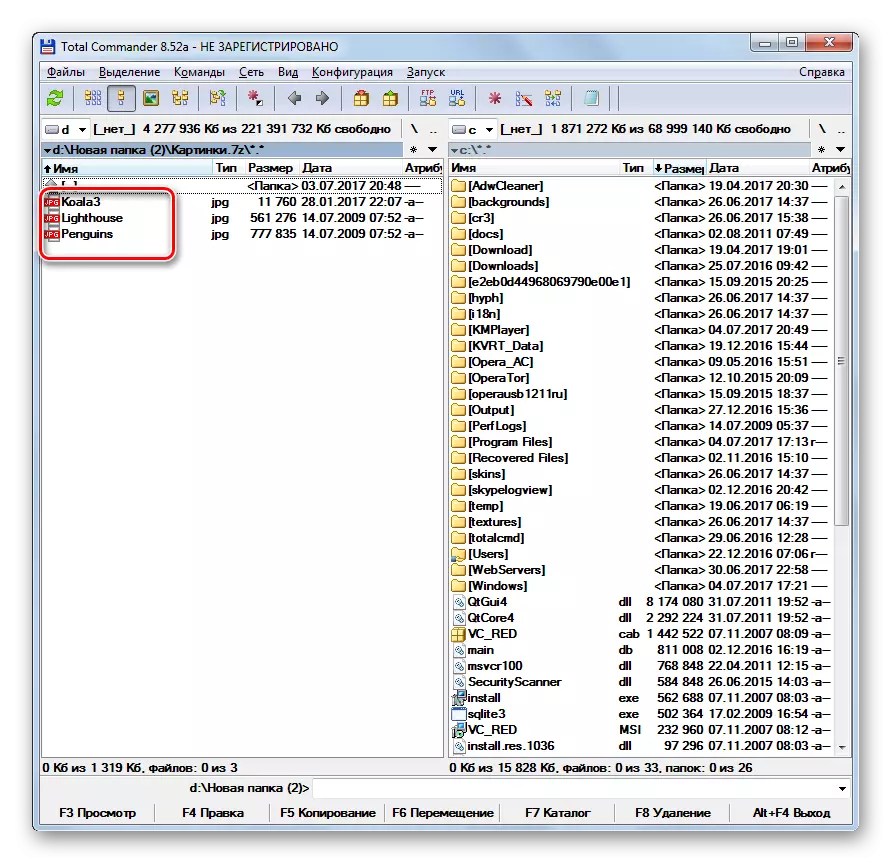
เพื่อที่จะเปิดเครื่องรูดเก็บทั้งกิจวัตรต่อไปนี้ควรจะดำเนินการ
- ไปที่หนึ่งของการติดตั้งไปยังไดเรกทอรีที่ที่คุณต้องการที่จะโรย ในแผงที่สองย้ายไปยังไดเรกทอรีที่ตั้ง 7Z และเน้นวัตถุนี้
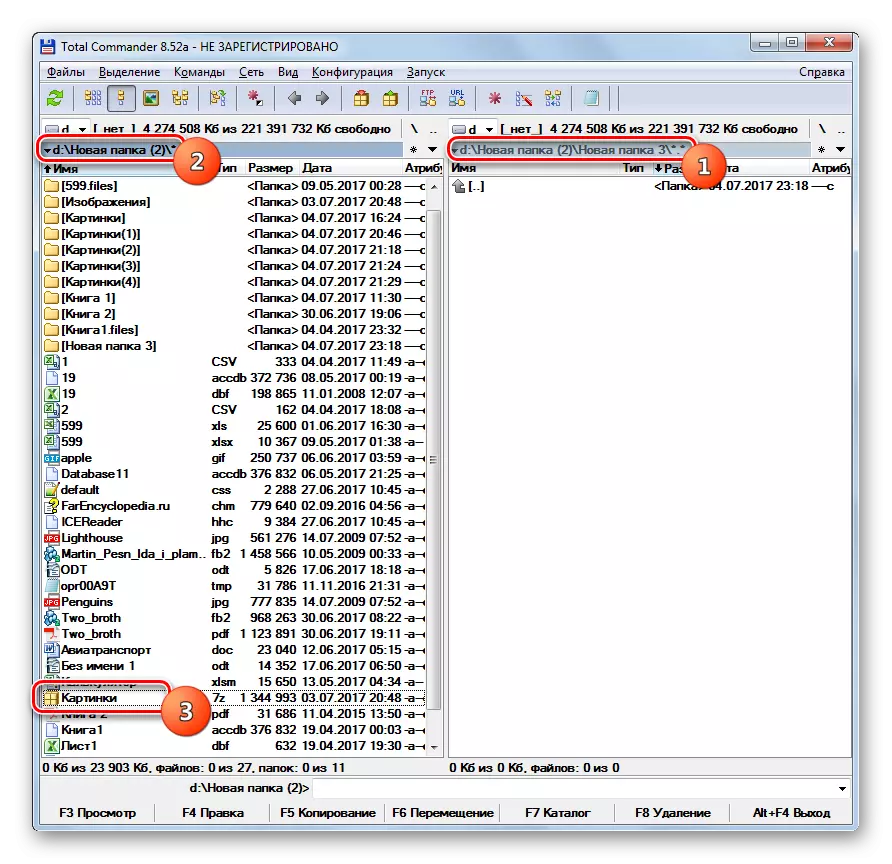
หรือคุณสามารถไปขวาภายในที่เก็บ
- หลังจากการดำเนินการอย่างใดอย่างหนึ่งของทั้งสองขั้นตอนคลิกที่ไอคอน "แกะ Files" ในกรณีนี้ใช้งานควรจะเป็นแผงที่เก็บจะปรากฏ
- หน้าต่างการตั้งค่าการเปิดออกขนาดเล็กเริ่มต้น มันระบุเส้นทางที่จะดำเนินการ มันสอดคล้องกับไดเรกทอรีที่เปิดในแผงที่สอง นอกจากนี้ในหน้าต่างนี้มีพารามิเตอร์อื่น ๆ : การบัญชีสำหรับไดเรกทอรีย่อยเมื่อลบการแทนที่ไฟล์ที่ตรงกับและอื่น ๆ แต่ส่วนใหญ่มักไม่มีอะไรในการตั้งค่าเหล่านี้ควรมีการเปลี่ยนแปลง คลิก "ตกลง"
- ไฟล์ unzipping จะถูกดำเนินการ พวกเขาจะปรากฏในผู้บัญชาการทั้งหมดที่สอง
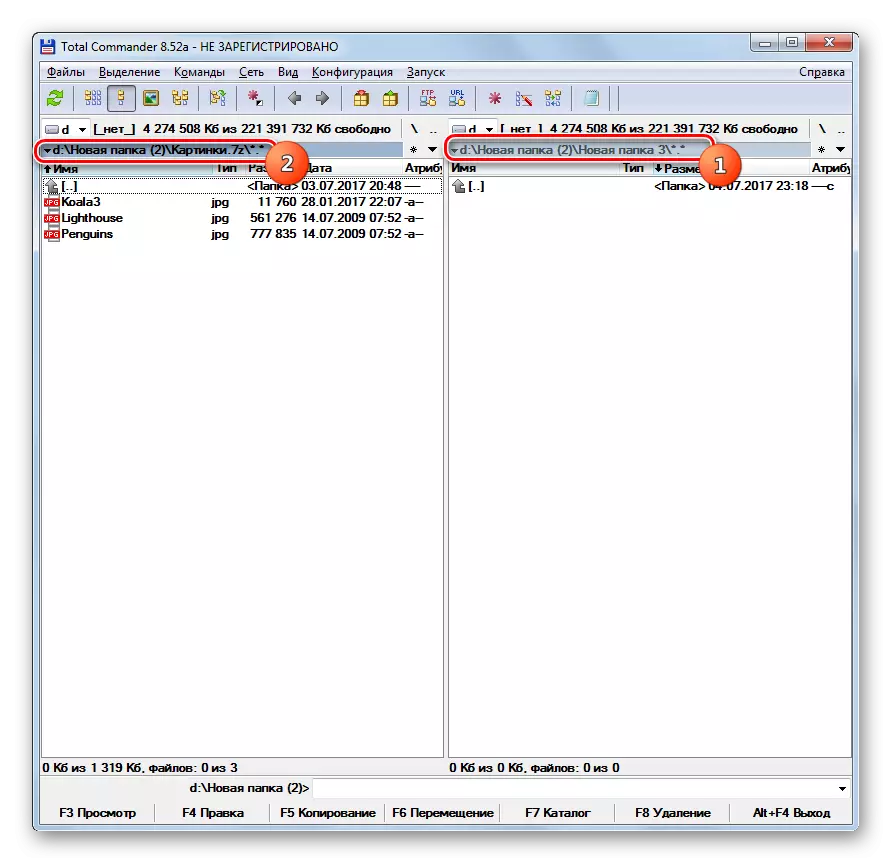
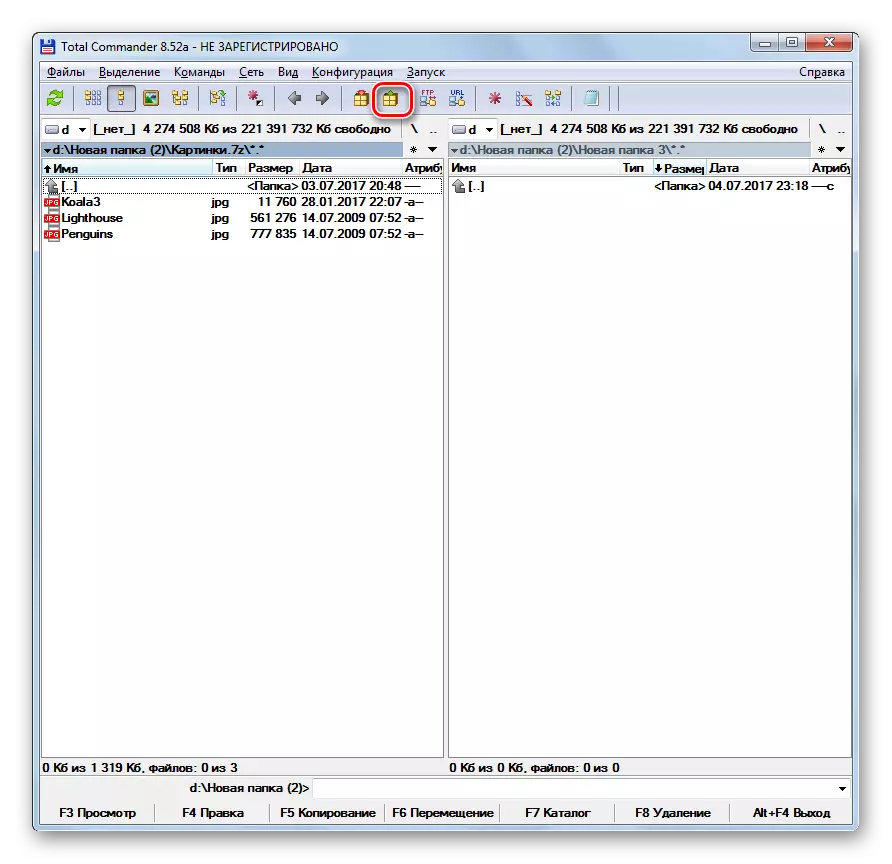

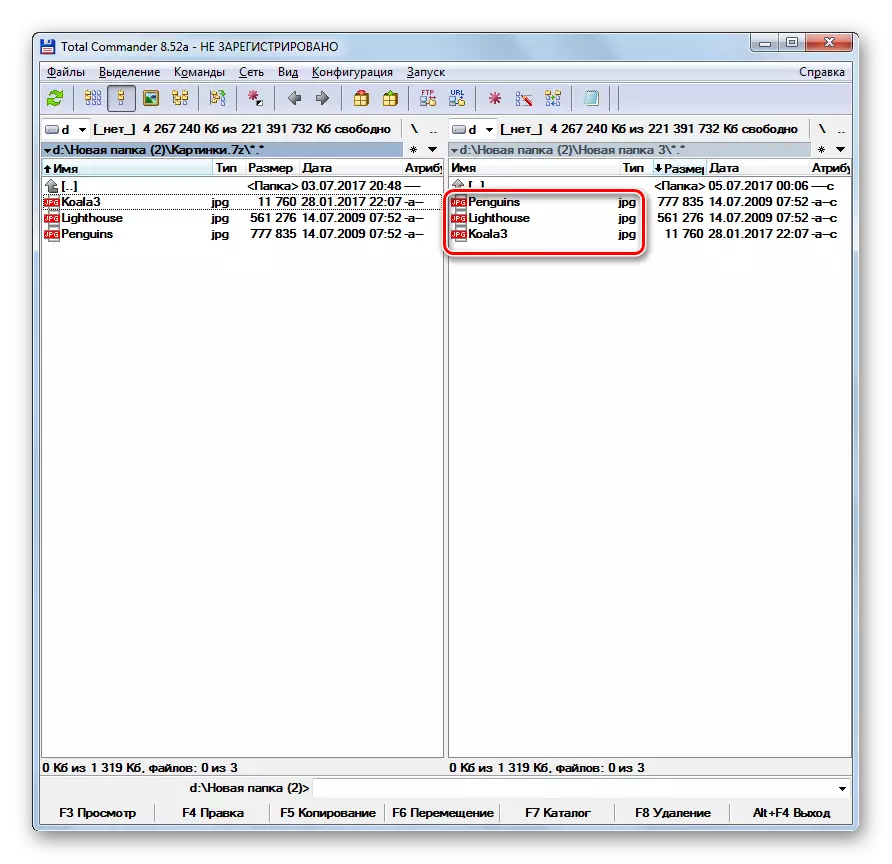
หากคุณต้องการสกัดเพียงไฟล์บางไฟล์เท่านั้นจากนั้นทำหน้าที่แตกต่างกัน
- เปิดแผงเดียวที่เก็บถาวรและที่สอง - ในไดเรกทอรีการเปิดออก เข้าไปในวัตถุที่เก็บถาวร ไฮไลต์ไฟล์เหล่านั้นที่ต้องการลบ หากมีหลายอย่างให้เลือกการเลือกด้วยคีย์ Ctrl Pinch คลิกปุ่ม "คัดลอก" หรือปุ่ม F5
- หน้าต่างการสกัดจะเริ่มต้นที่คุณควรคลิก "ตกลง"
- ไฟล์ที่เลือกจะถูกแยกและแสดงในแผงที่สอง
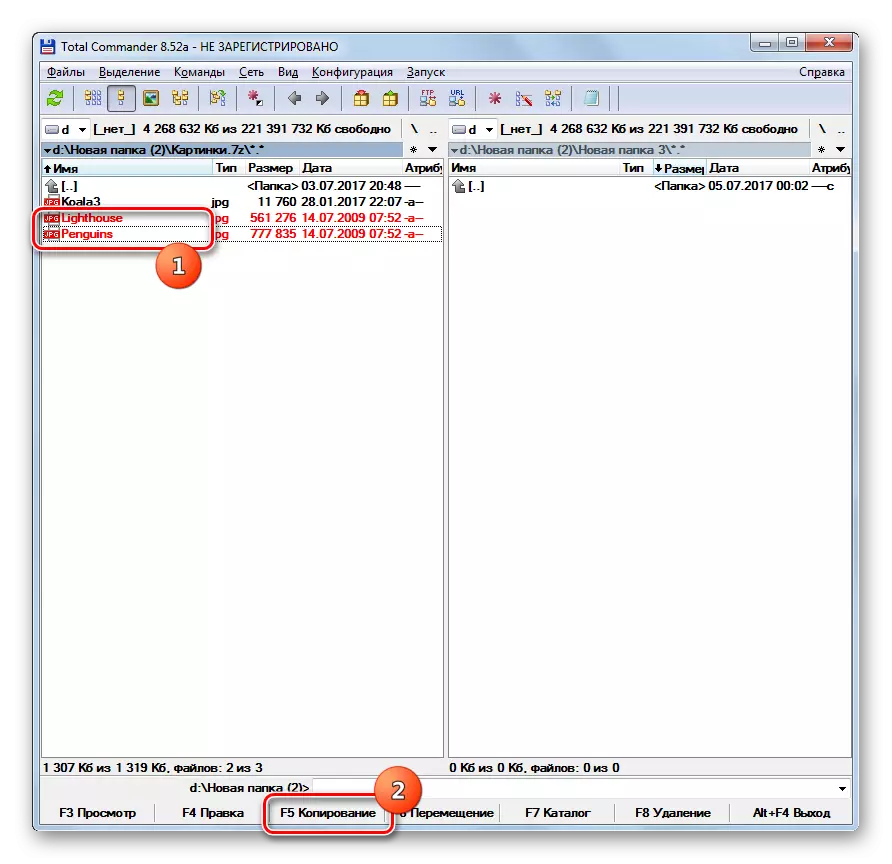
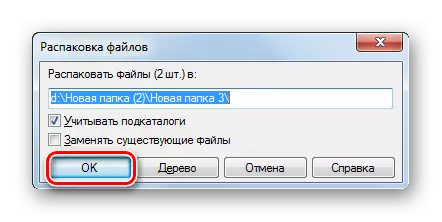
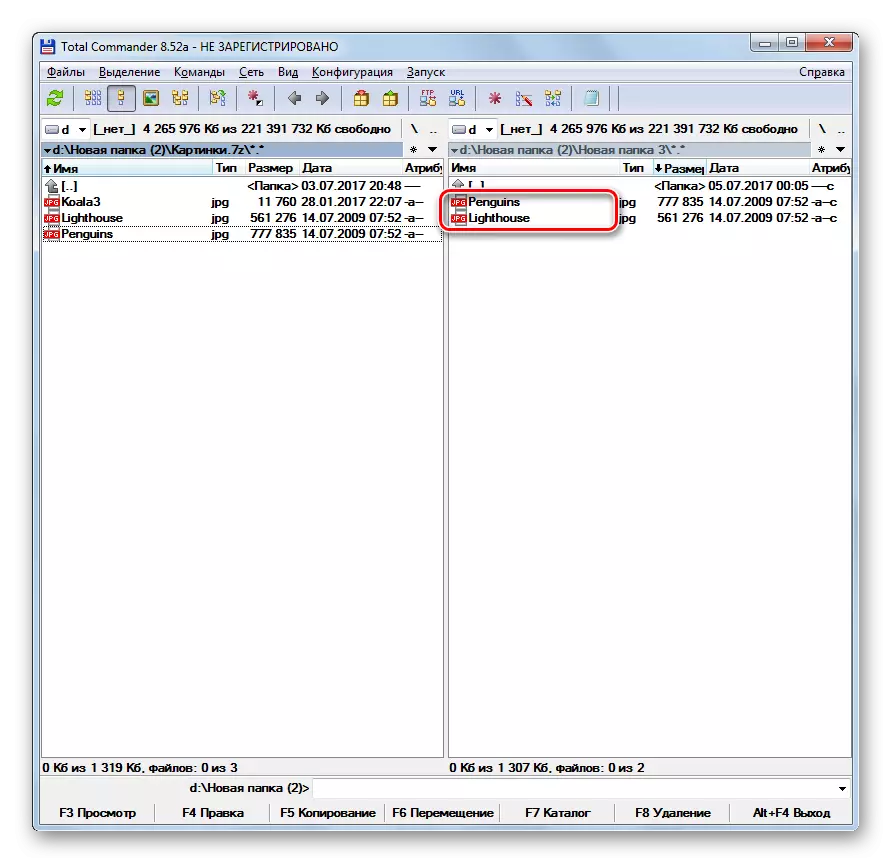
อย่างที่คุณเห็นการดูและเปิดออกคลังเก็บ 7z รองรับรายการที่ค่อนข้างใหญ่ของ Archivers ที่ทันสมัย เราระบุเฉพาะแอปพลิเคชั่นที่โด่งดังที่สุดเท่านั้น งานเดียวกันสามารถแก้ไขได้โดยใช้ผู้จัดการไฟล์บางตัวโดยเฉพาะผู้บัญชาการโดยเฉพาะ
